Если вы хотите использовать свой Mac на другом языке, начните с открытия меню Системные настройки. Этот раздел управляет большинством параметров вашего устройства и позволяет легко настроить язык интерфейса.
В разделе Язык и регион найдите список доступных языков и выберите нужный. После этого система предложит перезапустить интерфейс, чтобы изменения вступили в силу. Это самый быстрый способ адаптировать Mac под ваши языковые предпочтения.
Помимо этого, вы можете добавить дополнительные языки в список и выбрать основной. Для этого нажмите кнопку + и выберите нужный язык. Впоследствии также легко переключаться между языковыми режимами, меняя порядок приоритетов в списке.
Открытие настроек системы для изменения языка
Начните с нажатия на значок Apple в верхнем левом углу экрана и выберите пункт «Системные настройки».
В открывшемся окне найдите раздел «Язык и регион» и кликните по нему, чтобы перейти к настройкам языка интерфейса.
Если их иконка не отображается сразу, воспользуйтесь строкой поиска в верхней части окна и введите слово «язык».
После этого будьте внимательны к расположению разделов, чтобы быстро найти нужные параметры для дальнейших действий.
Добавление нового языка в перечень поддерживаемых
Чтобы добавить новый язык в список поддерживаемых на Mac, откройте настройки системы и перейдите в раздел Язык и регион. Нажмите кнопку + в нижней части списка языков. В появившемся окне выберите нужный язык из предлагаемых вариантов или начните вводить его название. После выбора нажмите Добавить. В диалоговом окне появится вопрос о том, хотите ли вы сделать выбранный язык основным. Если да, установите галочку и подтвердите. После этого язык автоматически попадёт в перечень поддерживаемых, и его можно будет активировать как основной через настройки интерфейса.
Установка языка интерфейса в качестве основного
После добавления нужного языка в список поддержки перейдите к его установке в качестве основного. Для этого переместите выбранный язык вверх в списке. Просто перетяните его мышкой или используйте кнопку с тремя точками рядом с названием языка и выберите опцию «Сделать основным» или «Использовать как основной».
Обратите внимание, что при смене языка интерфейса автоматически обновляется меню, сторонние приложения и системные элементы. Поддержка выбранного языка должна быть полностью активирована в настройках, чтобы избежать некорректного отображения текста.
Если язык, который вы хотите установить, не отображается в списке, убедитесь, что он добавлен и активирован. После установки перезагрузите систему, чтобы изменения вступили в силу и весь интерфейс перешел на выбранный язык.
Перезагрузка системы для применения изменений
Для того чтобы новые настройки языка вступили в силу, выполните перезагрузку компьютера. Это обеспечит корректное обновление интерфейса и применит выбранный язык во всех системных элементах.
Перед перезагрузкой убедитесь, что все важные документы сохранены, чтобы избежать их потери. Вы можете перейти в меню Apple и выбрать опцию Перезагрузить…. После появления диалогового окна подтвердите действие, нажав на кнопку Перезагрузить.
Если вы не хотите перезагружать сразу, можно только выйти из системы и войти заново, что также позволит применения изменений без полной перезагрузки. Для этого выберите в меню Apple пункт Выход или используйте комбинацию клавиш Command + Shift + Q, а затем войдите снова, используя свой аккаунт.
Важно убедиться, что выбранный язык установлен как основной, прежде чем перезагружать. После этого все интерфейсные элементы и системные уведомления будут отображаться на новом языке.








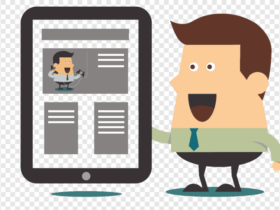
Оставить комментарий.